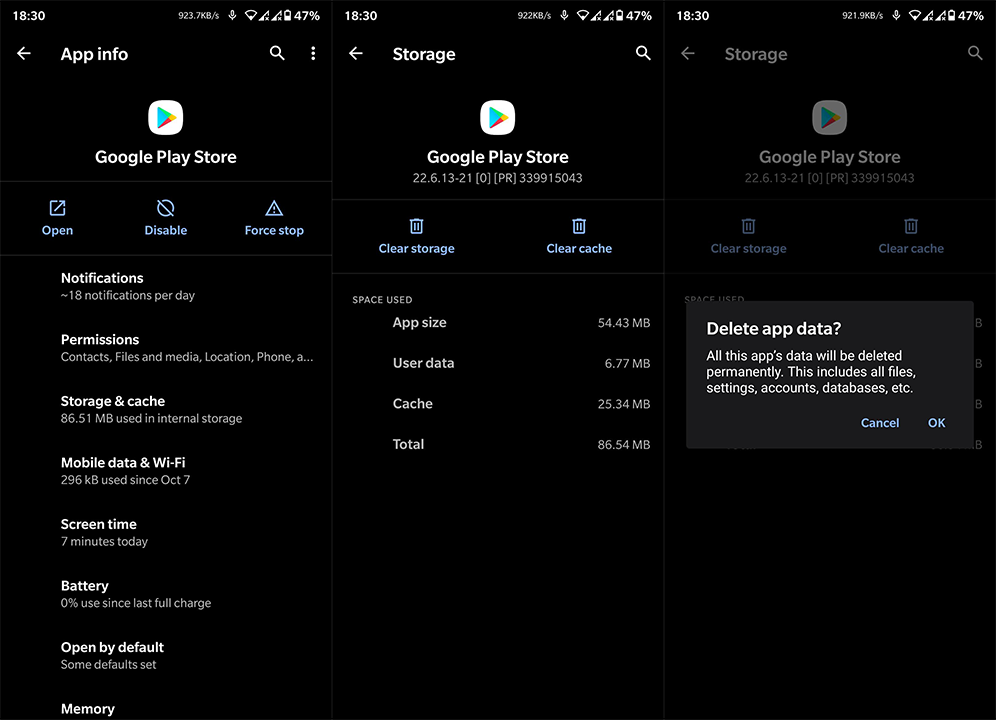Een van de meest voorkomende stappen voor probleemoplossing die op Android worden gebruikt, is het wissen van lokale gegevens uit de app die zich misdraagt. Of dat nu een willekeurige app van derden of de systeemapp is - het is niet belangrijk. Bovendien kan de cache die sommige apps verzamelen tot enkele honderden megabytes of meer groeien, wat een opslagprobleem met zich meebrengt . Gebruikers vroegen zich af hoe ze de Play Store-cache konden wissen, aangezien deze essentiële Android-app de laatste tijd onvoldoende presteert. We hebben hieronder gedetailleerde instructies voor u. Bekijk ze om te leren hoe u de cache en gegevens uit de Play Store op uw Android wist.
Hoe wis ik de Play Store-cache?
We raden niet aan om de Play Store-service geforceerd te stoppen, omdat dit tot verschillende problemen kan leiden. Maar het is verstandig om van tijd tot tijd lokale gegevens te wissen. Zeker als er zich een probleem voordoet. Lokale gegevens kunnen corrupt raken en sommige grote problemen kunnen de gebruikerservaring teisteren. Zoals degene waarbij de Play Store geen apps downloadt of degene waarbij de Store gewoon stopt met werken .
Nu we de redenen kennen waarom men gegevens in de cache uit de Google Play Store zou willen wissen, laten we eens kijken naar de procedure zelf. Je hebt een optie om alleen de cache te wissen, wat alleen lokaal opgeslagen records van je Play Store-activiteit zijn. Of u kunt alle opgeslagen gegevens in de Play Store wissen.
Het wissen van lokale gegevens uit de Play Store gaat net zo als bij elke andere Android-app. Dus eigenlijk hoef je alleen maar diep in de app-instellingen te navigeren en Play Store te openen vanuit de lijst met beschikbare apps.
Hier is een stapsgewijze instructie voor het wissen van de cache uit de Play Store:
- Instellingen openen .
- Tik op Apps (soms Apps & meldingen).
- Vouw alle apps uit . Op sommige Android-skins moet u App-beheer of Apps beheren openen.
- U zou de lijst met alle apps moeten zien. Open Play Store en tik op Opslag .
- Tik op Cache wissen of Gegevens wissen . In het laatste geval moet u uw keuze bevestigen.
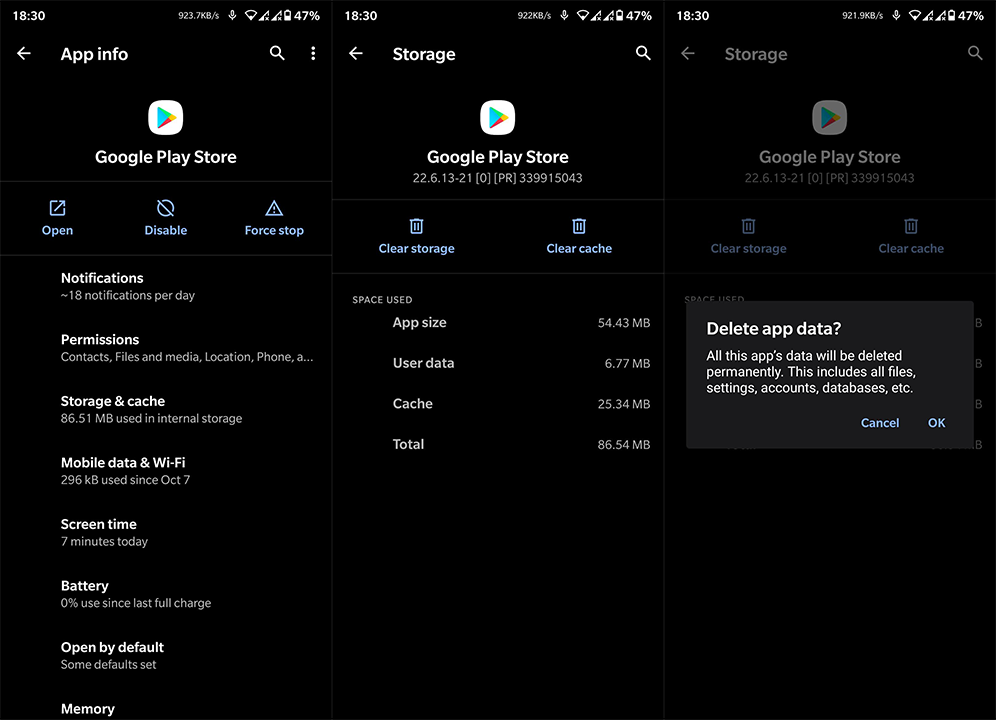
Daarna kunt u uw telefoon opnieuw opstarten en zoeken naar prestatieverbeteringen. Daarnaast zijn er aanvullende services/systeem-apps die u zou moeten overwegen om samen met de Play Store te wissen: Google Play Services (ze stapelen veel gegevens op en gebruikers kunnen het meeste ervan niet verwijderen) en Google Services Framework. Beide zijn nauw verbonden met de werking van Android OS.
En daarmee kunnen we dit artikel besluiten. Bedankt voor het lezen en voel je vrij om je gerelateerde vragen te delen in de comments hieronder. We kijken ernaar uit om ze te beantwoorden.